Resolvido: Falha na alocação de memória na Kyocera [6 correções testadas]
![Resolvido: Falha na alocação de memória na Kyocera [6 correções testadas]](https://cdn.thewindowsclub.blog/wp-content/uploads/2023/12/memory-allocation-failure-kyocera-1-640x375.webp)

As impressoras Kyocera são conhecidas pela sua confiabilidade e eficiência. Um problema comum é uma falha na alocação de memória. Esse erro pode ser frustrante, mas com a abordagem certa pode ser resolvido. Este guia fornece instruções passo a passo para ajudá-lo a corrigir esse problema.
O que causa falha na alocação de memória? Esse problema normalmente surge quando a memória da impressora está sobrecarregada ou mal gerenciada. As causas podem incluir:
- Trabalhos de impressão grandes que excedem a capacidade de memória da impressora.
- Firmware da impressora corrompido ou desatualizado.
- Conflita com as configurações da impressora.
- Mau funcionamento de hardware.
Como faço para corrigir a falha de alocação de memória na Kyocera?
1. Reinicie sua impressora
- Desligue a impressora usando o botão Liga/Desliga.
- Desconecte a impressora da fonte de alimentação.
- Aguarde cerca de 60 segundos para permitir que a impressora seja reiniciada.
- Reconecte a impressora à fonte de alimentação e ligue-a.
A maneira mais fácil de corrigir o erro de alocação de memória Kyocera é reiniciar a impressora. Isso eliminará os problemas de memória temporária e poderá resolver o problema rapidamente.
2. Reduza o tamanho do trabalho de impressão
- Divida trabalhos de impressão grandes em trabalhos menores. Isto reduz a carga na memória da impressora.
- Otimize seus documentos diminuindo a resolução ou imprimindo em preto e branco.
Obviamente, este é um problema de memória e reduzir o tamanho do trabalho de impressão exigirá menos memória.
3. Atualize o firmware da impressora
- Visite o site da Kyocera e navegue até a seção de suporte.
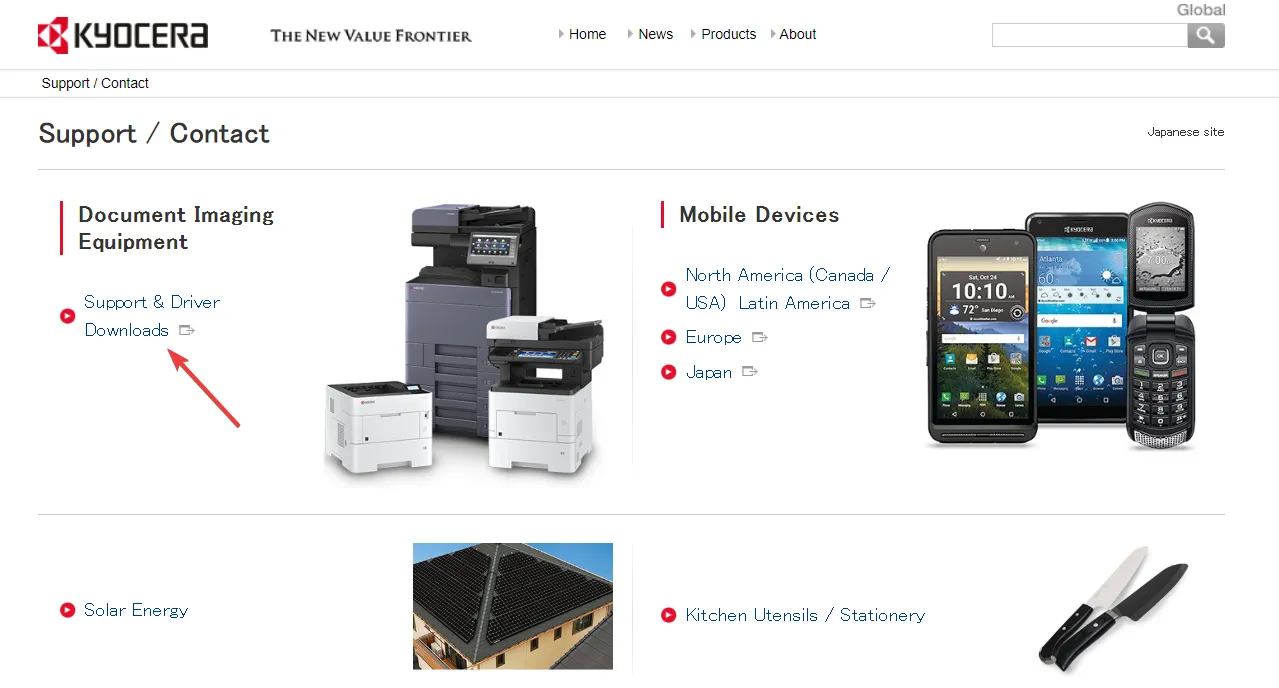
- Encontre o modelo da sua impressora e baixe o firmware mais recente.
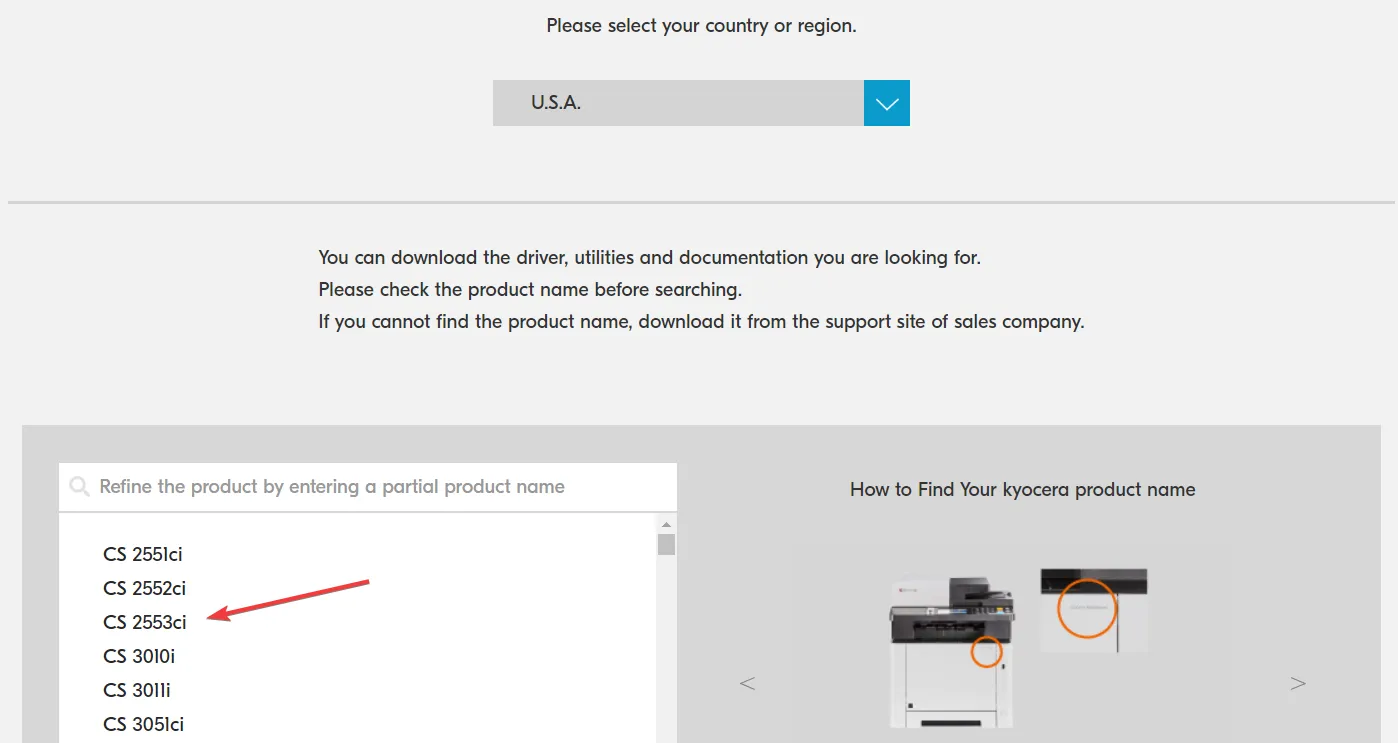
- Instale a atualização do firmware seguindo as instruções fornecidas.
Firmware desatualizado pode levar a problemas de alocação de memória, por isso recomendamos obter o driver correto para a impressora diretamente da Kyocera.
4. Ajuste as configurações da impressora
- Acesse o menu da impressora através da interface da impressora ou do seu computador.
- Localize as configurações relacionadas à memória, como o modo de spool.
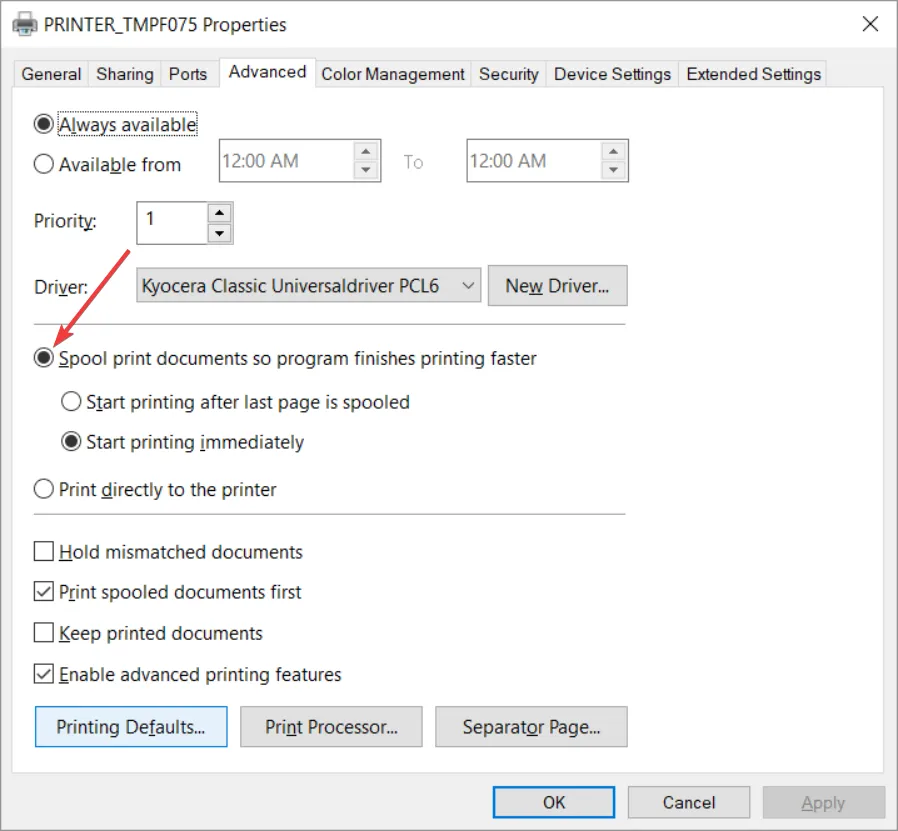
- Ajuste essas configurações para garantir que sejam otimizadas para seus trabalhos de impressão típicos.
O software e as configurações da impressora são diferentes para cada impressora e marca, mas normalmente você encontrará as configurações de spool na guia Avançado nas Propriedades da impressora.
O spooling garante que o trabalho de impressão seja otimizado antes de enviá-lo para a impressora, evitando assim falha na alocação de memória para sua impressora Kyocera.
5. Verifique se há problemas de hardware
Se nenhuma das etapas acima funcionar, o problema pode estar relacionado ao hardware.
- Verifique se há sinais visíveis de danos nos módulos de memória.
- Consulte o manual da impressora ou entre em contato com o suporte da Kyocera para obter orientação sobre como inspecionar componentes de hardware.
6. Entre em contato com o suporte da Kyocera
Se tudo mais falhar, a melhor ação é entrar em contato com o suporte da Kyocera. Antes de ligar, anote o número do modelo da impressora e uma descrição do problema.
Essas informações serão necessárias para identificar o problema e corrigi-lo rapidamente.
Como evito o erro de alocação de memória na Kyocera?
Temos algumas dicas sobre o que fazer para evitar erros de alocação de memória no futuro:
- Atualize regularmente o firmware da sua impressora.
- Evite enviar trabalhos de impressão excessivamente grandes.
- Monitore e ajuste regularmente as configurações da impressora.
A falha na alocação de memória nas impressoras Kyocera pode ser um incômodo, especialmente se você precisar da impressora imediatamente. No entanto, a partir de nossos testes nos laboratórios WR, esse problema desaparece reiniciando a impressora e reduzindo o trabalho de impressão.
Seguir este guia pode resolver o problema e fazer com que sua impressora volte ao desempenho ideal.
Se a impressora Kyocera não for reconhecida, siga o guia destacado para corrigir o problema.



Deixe um comentário